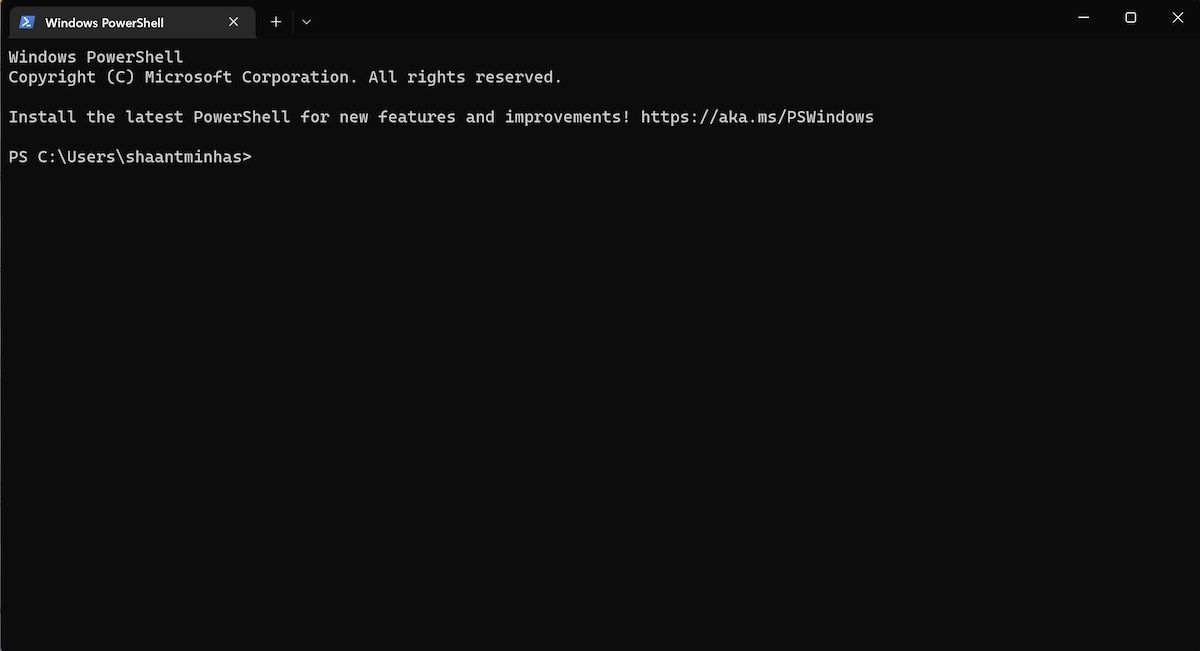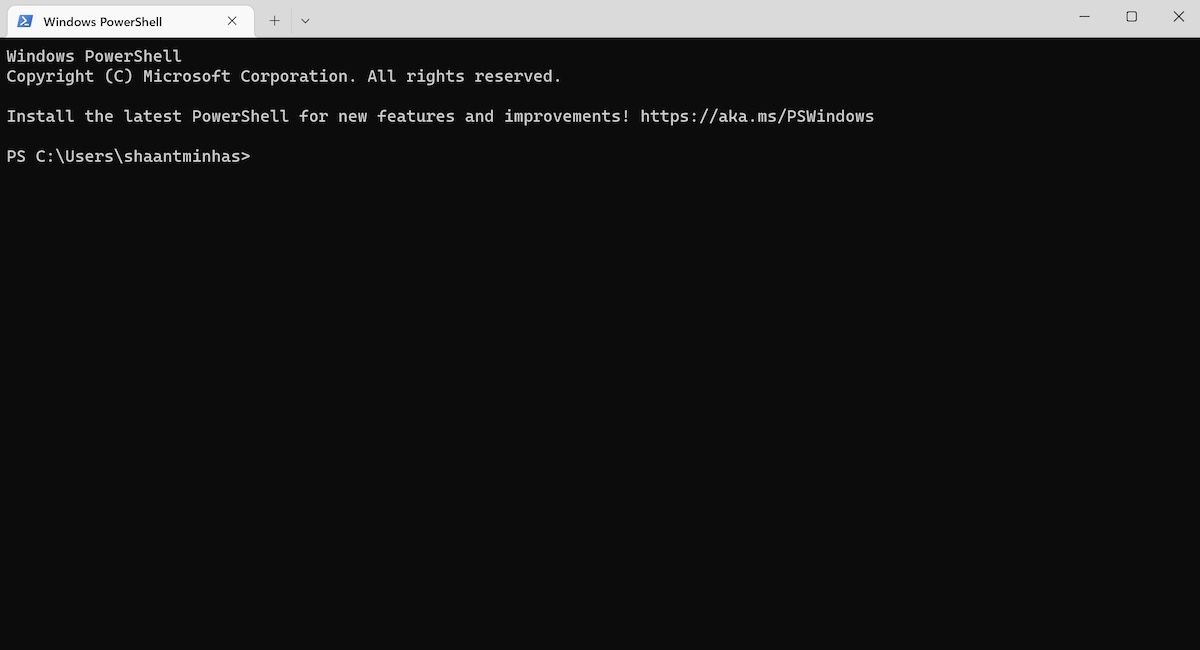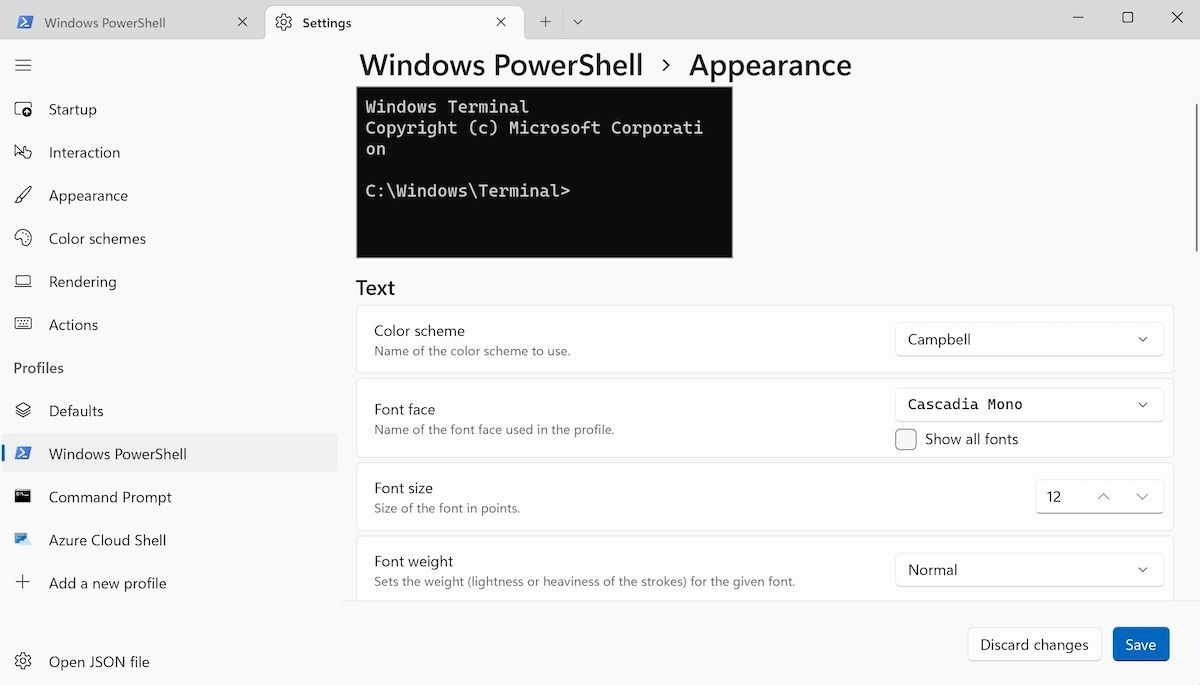Hur man ändrar terminaltema i Windows 11
Windows Terminal är en effektiv gränssnittsapplikation designad av Microsoft för Windows 10 och Windows 11. Den fungerar som en värd och låter dig köra alla kommandoradsverktyg som PowerShell, WSL och Command Prompt ovanpå den.
Men hur praktiskt verktyget än är, dess standardgränssnitt gör det lite tråkigt att använda. Tack och lov behöver du inte hålla fast vid detta förinställda användargränssnitt. Med lite justeringar och några lösningar kan du enkelt ändra din terminals tema.
Hur man ändrar terminaltema i Windows 11
För det första, för att börja ändra ditt tema på Terminal, måste du först starta Terminal-appen. För att göra det, gå till startmenyns sökfält, skriv in "terminal" och välj den bästa matchningen – Terminal-appen startas sedan.
När du har startat Terminal-appen väljer du Inställningar från toppen. Välj nu Utseende på menyn Inställningar. Här får du en mängd alternativ för att justera utseendet på din Terminal-app.
Till exempel, på fliken för Tema kan du välja antingen inställningen Mörk eller Ljus. Som du kan se nedan kommer detta omedelbart att ändra utseendet på din terminal.
På samma sätt finns det andra inställningar som du kan pilla med; du kan till exempel aktivera eller inaktivera panelanimationer eller justera inställningarna för funktionen Visa alltid flik.
Dessutom, om du kör terminalen via PowerShell, gå sedan till Windows PowerShell- fliken under avsnittet Profiler . Du får lite mer spelrum att redigera utseendet på din terminal här. Om du till exempel klickar på alternativet Utseende under avsnittet Ytterligare inställningar får du olika nya funktioner som hjälper dig att redigera ditt tema.
Du kan redigera din text, formateringsstil, transparens i appen och så vidare – allt från en enda plats.
Ändra terminaltema på Windows 11
Och det handlade om att ändra din Terminals teman och utseende, gott folk. Om Terminal är något du måste lita på ofta, då kan ändra dess tema och utseende hjälpa dig att njuta av det mer. Intressant nog är detta bara ett av sätten att justera dina inställningar på Terminal; det finns mycket mer att utforska, så sluta inte lära dig just nu.